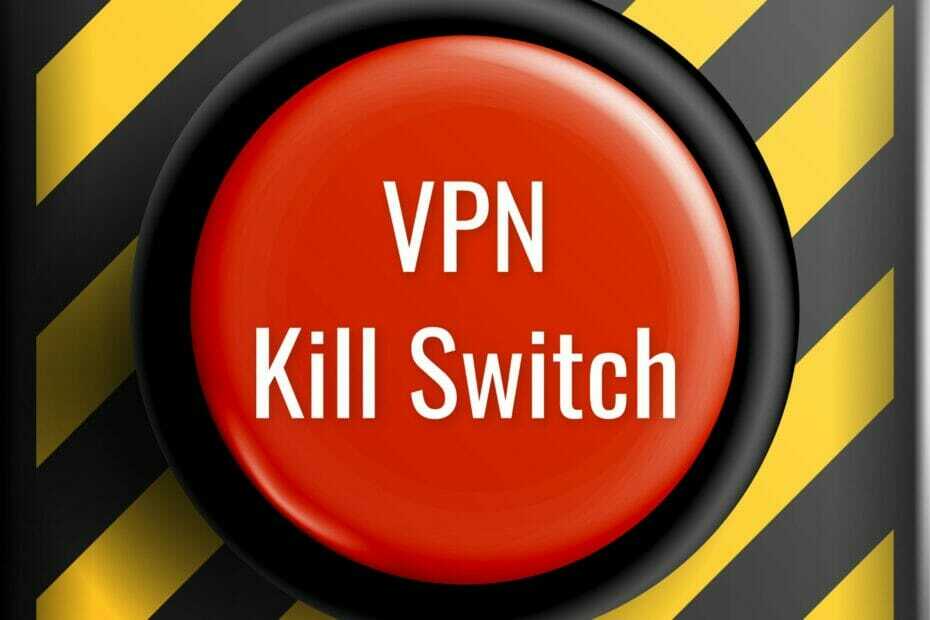このソフトウェアは、ドライバーの稼働を維持するため、一般的なコンピューターエラーやハードウェア障害からユーザーを保護します。 3つの簡単なステップで今すぐすべてのドライバーをチェックしてください:
- DriverFixをダウンロード (検証済みのダウンロードファイル)。
- クリック スキャン開始 問題のあるすべてのドライバーを見つけます。
- クリック ドライバーの更新 新しいバージョンを入手し、システムの誤動作を回避します。
- DriverFixはによってダウンロードされました 0 今月の読者。
多くのWindows10、Windows8.1ユーザーはエラーコードに出くわしました err_ssl_protocol_error GoogleChromeで特定のウェブサイトにアクセスしようとしている間。 この問題は、「err_ssl_protocol_error」エラーコードを修正するために特別にコンパイルされた以下の手順を適用することで非常に簡単に解決できます。
また、ページを更新しようとすると、短期的には役立つようです(最終的には、Webサイトが稼働するため)。 エラーコード「err_ssl_protocol_error」を修正するために更新する必要があるGoogleChromeのバージョンを確認します。 すべて。
Windows 10、8.1でerr_ssl_protocol_errorを修正するにはどうすればよいですか?
- Chromeブラウザを更新します
- ChromeQUICプロトコルを無効にする
- Chrome拡張機能を無効にする
- SSL状態をクリア
1. Chromeブラウザを更新します
- Google ChromeのWebサイトにアクセスし、そこからChromeの最新バージョンをダウンロードするには、以下に投稿されているリンクを左クリックまたはタップします。
注意:ダウンロードする必要のあるGoogle Chromeのバージョンは5.0.342.9であるか、ウェブサイトで見つけることができる最新のものです。- Google Chromeの最新バージョンをダウンロードするには、ここをクリックしてください
- 新しいバージョンのGoogleChromeアプリケーションをダウンロードしたら、画面の指示に従ってインストールする必要があります。
- 次に、開いたすべてのGoogleChromeウィンドウを閉じます。
- Windows8.1またはWindows10デバイスを再起動します。
- オペレーティングシステムが起動して実行されたら、GoogleChromeアプリケーションを開いてみてください。
- これで、エラーコード「err_ssl_protocol_error」を処理しなくても、すべてが機能するはずです。
- 関連: ERR_SSL_VERSION_OR_CIPHER_MISMATC:このブラウザエラーを修正する方法
2. ChromeQUICプロトコルを無効にする
多くのユーザーは、ChromeQUICプロトコルをオフにすることが問題の解決に役立つことを確認しました。 従う手順は次のとおりです。
- 新しいブラウザタブで次のコマンドを入力します。 chrome:// flags /#enable-quic
- 次に、下のスクリーンショットに示すように、ドロップダウンメニューを使用して機能を無効にします

3. Chrome拡張機能を無効にする
まれに、Chrome拡張機能が迷惑なErr_ssl_protocol_errorをトリガーする場合があります。 この考えられる理由をリストから除外するには、先に進んですべてのブラウザ拡張機能を無効にし、エラーが続くかどうかをテストします。 そうでない場合、これはブラウザ拡張機能の1つが原因であることを意味します。 障害のある拡張機能を特定してアンインストールするために、ブラウザ拡張機能を1つずつ有効にします。
- 関連: 解決済み:PCでブラウザエラーが発生しました
4. SSL状態をクリア
SSL状態をクリアすることは、ブラウザの問題を解決する最も簡単な方法の1つです。 従う手順は次のとおりです。
- コントロールパネルを起動>ネットワークとインターネットに移動
- ネットワークと共有センターに移動します

- [インターネットオプション]を選択し、[コンテンツ]タブに移動し、[SSL状態をクリア]ボタンをクリックします

- コンピューターを再起動し、Chromeを起動して、問題が解決するかどうかを確認します。
これで、Windows8.1またはWindows10デバイスからエラーコード「err_ssl_protocol_error」を取り除くのはそれほど難しくなかったと確信しています。 このガイドについて他にご不明な点がございましたら、下のコメントセクションにご記入ください。
チェックアウトする関連記事:
- 修正:Windows10でFirefoxをデフォルトのブラウザーとして設定できない
- 修正:Windows10の「リダイレクトが多すぎます」ブラウザエラー
- Windows10ブラウザが機能しない[修正]